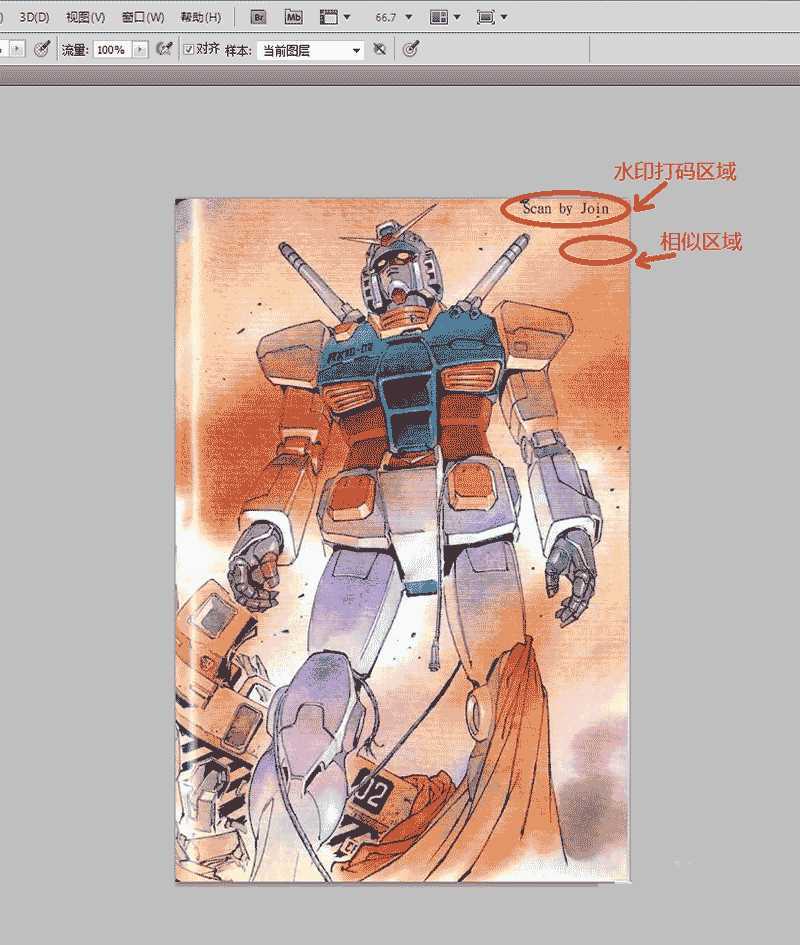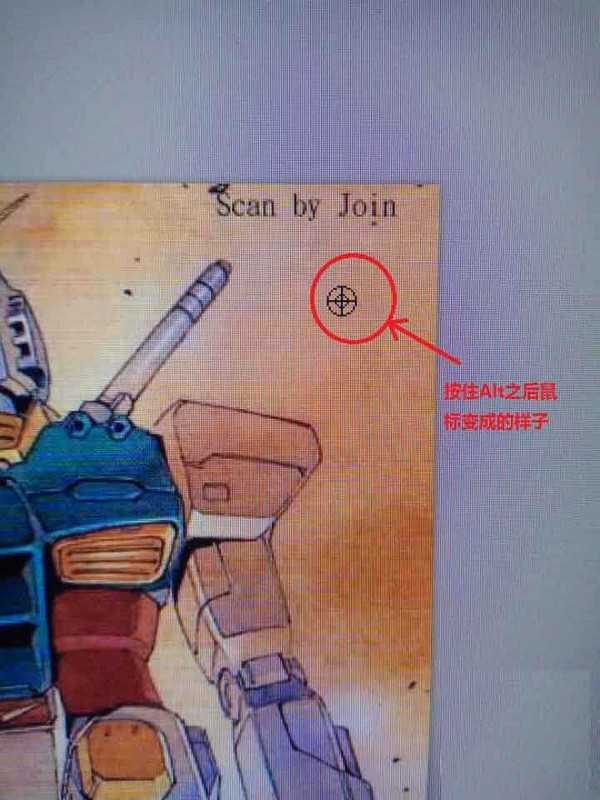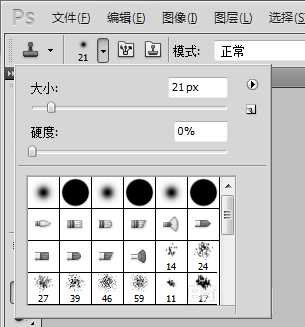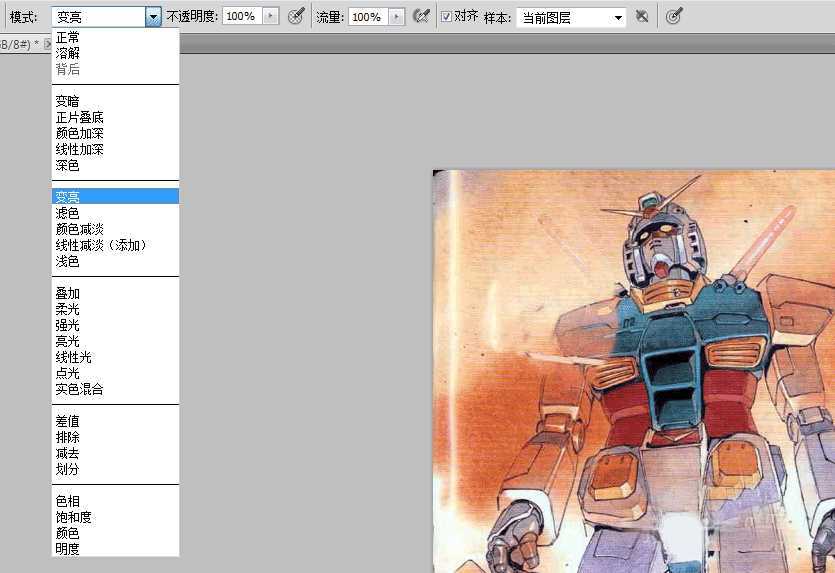Photoshop的仿制图章功能十分强大,可以用于除掉自己心爱的图片上的水印或者修正一些边界等用处,而且十分快捷。下面小编就为大家介绍ps仿制图章应用方法,来看看吧!
1、本次介绍以Photoshop CS5为例。
先打开Photoshop,我们可以看到左侧工具栏有很多工具选项,可以找到仿制图章工具选项。
2、打开自己需要修改的图片,找到要修改的位置,以及要修改的位置相似的位置,如图所示。
3、点击仿制图章工具,按住左Alt不放,可以看到鼠标指针形状改变了,此时可以点击与水印打码区域相似的区域。这样便选定了要替换成的颜色。
4、要替换成的颜色选定好之后,点击水印打码区域,会发现水印打码区域的文字或水印变成了之前步骤选择的类似颜色区域的颜色。这样便成功除掉了讨厌的水印打码文字。
5、仿制图章工具的使用,如上述步骤所示算是基本达成。嫌点击覆盖颜色太多次麻烦的话,也可以调整图章的大小和形状来减少点击次数或覆盖效果。
6、仿制图章工具也可以调整不同模式来达到不同的艺术虚实效果,如图所示,用了仿制图章工具的变亮模式,可以看到高达的光束剑剑柄变成了亮黄色,还几乎融入了环境的光线中,略微体现出了背部的巨大感觉。
教程结束,以上就是ps仿制图章应用介绍,操作很简单的,大家按照上面步骤进行操作即可,希望这篇文章能对大家有所帮助!
相关阅读:
ps仿制图章工具怎么用?仿制图章工具教程
PS仿制图章工具和图案图章工具使用方法
免责声明:本站资源来自互联网收集,仅供用于学习和交流,请遵循相关法律法规,本站一切资源不代表本站立场,如有侵权、后门、不妥请联系本站删除!
《魔兽世界》大逃杀!60人新游玩模式《强袭风暴》3月21日上线
暴雪近日发布了《魔兽世界》10.2.6 更新内容,新游玩模式《强袭风暴》即将于3月21 日在亚服上线,届时玩家将前往阿拉希高地展开一场 60 人大逃杀对战。
艾泽拉斯的冒险者已经征服了艾泽拉斯的大地及遥远的彼岸。他们在对抗世界上最致命的敌人时展现出过人的手腕,并且成功阻止终结宇宙等级的威胁。当他们在为即将于《魔兽世界》资料片《地心之战》中来袭的萨拉塔斯势力做战斗准备时,他们还需要在熟悉的阿拉希高地面对一个全新的敌人──那就是彼此。在《巨龙崛起》10.2.6 更新的《强袭风暴》中,玩家将会进入一个全新的海盗主题大逃杀式限时活动,其中包含极高的风险和史诗级的奖励。
《强袭风暴》不是普通的战场,作为一个独立于主游戏之外的活动,玩家可以用大逃杀的风格来体验《魔兽世界》,不分职业、不分装备(除了你在赛局中捡到的),光是技巧和战略的强弱之分就能决定出谁才是能坚持到最后的赢家。本次活动将会开放单人和双人模式,玩家在加入海盗主题的预赛大厅区域前,可以从强袭风暴角色画面新增好友。游玩游戏将可以累计名望轨迹,《巨龙崛起》和《魔兽世界:巫妖王之怒 经典版》的玩家都可以获得奖励。
更新日志
- 小骆驼-《草原狼2(蓝光CD)》[原抓WAV+CUE]
- 群星《欢迎来到我身边 电影原声专辑》[320K/MP3][105.02MB]
- 群星《欢迎来到我身边 电影原声专辑》[FLAC/分轨][480.9MB]
- 雷婷《梦里蓝天HQⅡ》 2023头版限量编号低速原抓[WAV+CUE][463M]
- 群星《2024好听新歌42》AI调整音效【WAV分轨】
- 王思雨-《思念陪着鸿雁飞》WAV
- 王思雨《喜马拉雅HQ》头版限量编号[WAV+CUE]
- 李健《无时无刻》[WAV+CUE][590M]
- 陈奕迅《酝酿》[WAV分轨][502M]
- 卓依婷《化蝶》2CD[WAV+CUE][1.1G]
- 群星《吉他王(黑胶CD)》[WAV+CUE]
- 齐秦《穿乐(穿越)》[WAV+CUE]
- 发烧珍品《数位CD音响测试-动向效果(九)》【WAV+CUE】
- 邝美云《邝美云精装歌集》[DSF][1.6G]
- 吕方《爱一回伤一回》[WAV+CUE][454M]